win10系统怎么关闭自动维护呢?下面把方法分享给大家。
工具/原料
ThinkPadW530
Windows10
方法/步骤
1
按组合键【Win+R】打开运行框,输入【regedit】,点击【确定】打开注册表编辑器。

2
在注册编辑器中依次进入到以下位置【HKEY_LOCAL_MACHINE\SOFTWARE\Microsoft\Windows NT\CurrentVersion\Schedule\Maintenance】。
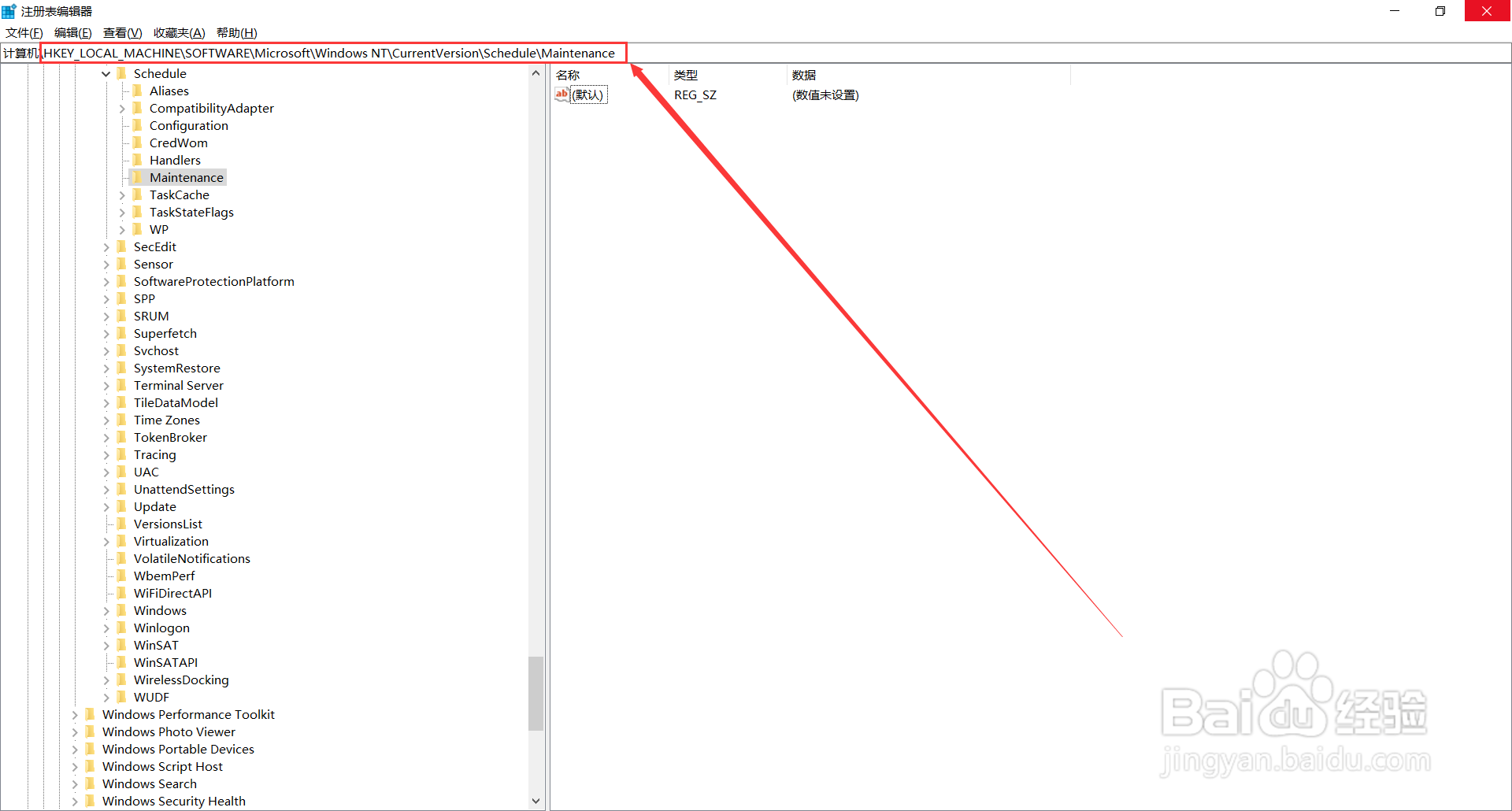
3
在窗口右侧鼠标右键,选择【新建】一个【DWORD (32位)值】。
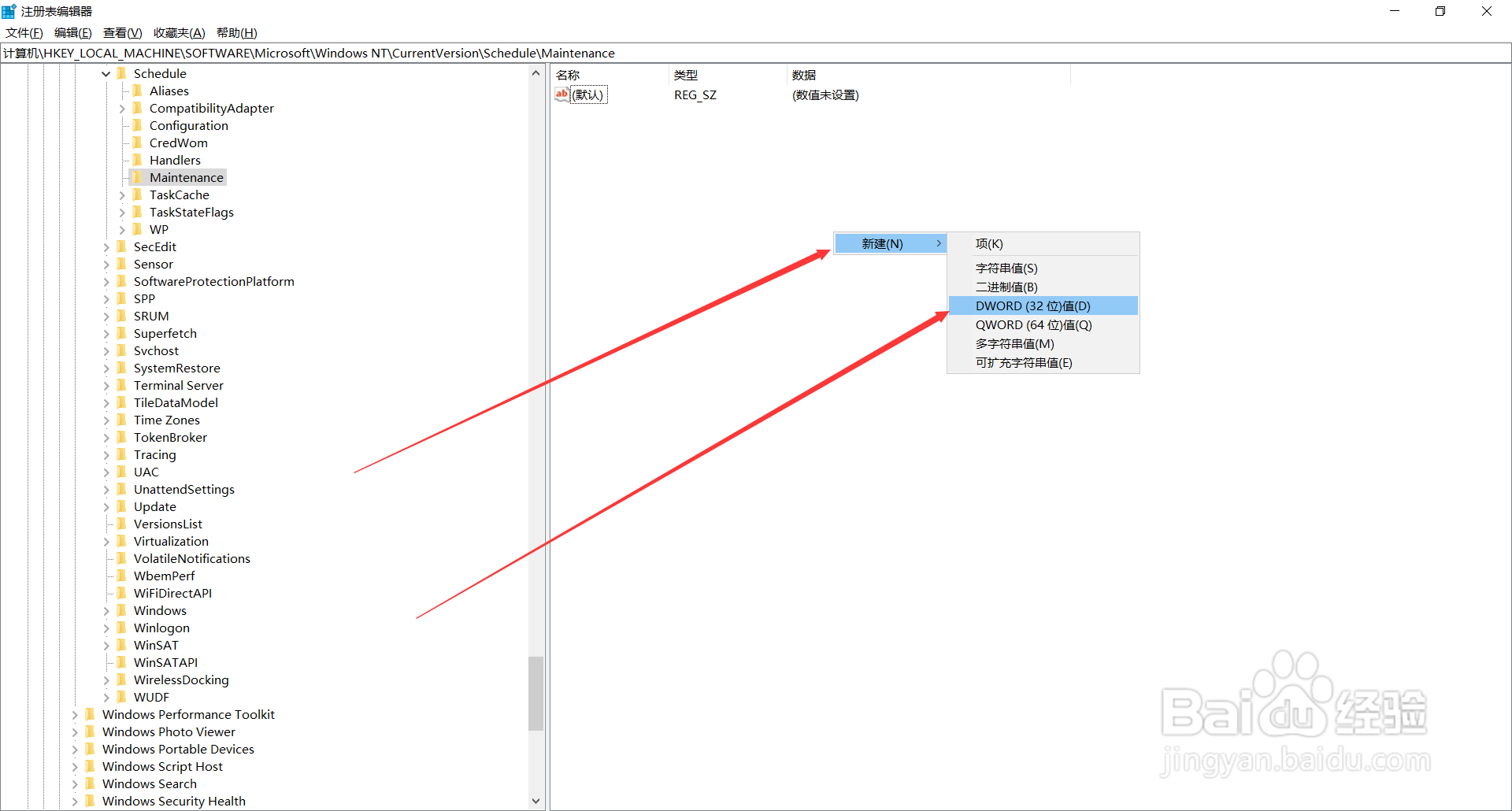
4
将新建的值改名为【MaintenanceDisabled】。
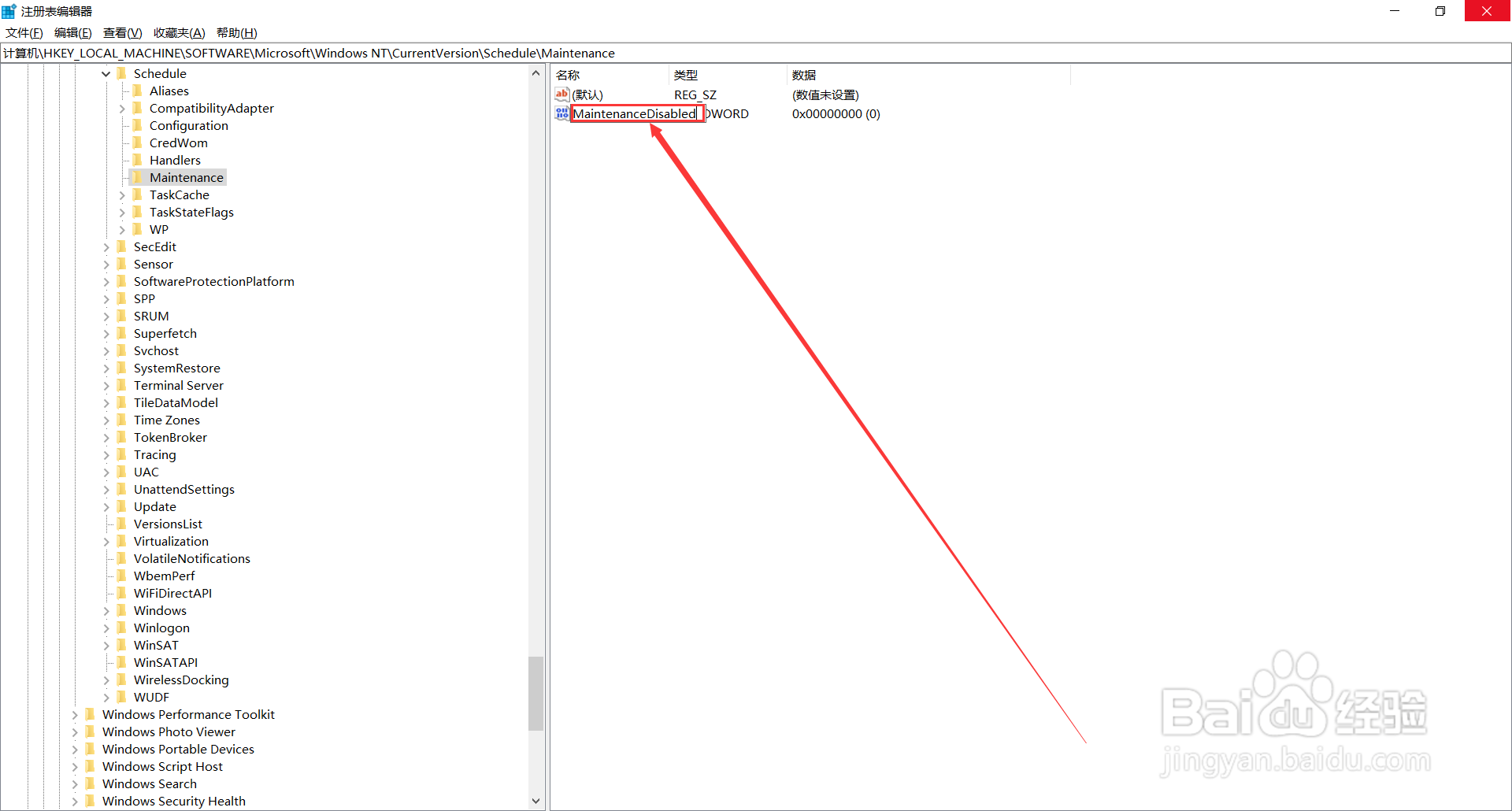
5
鼠标右键新建的值,点击【修改】。
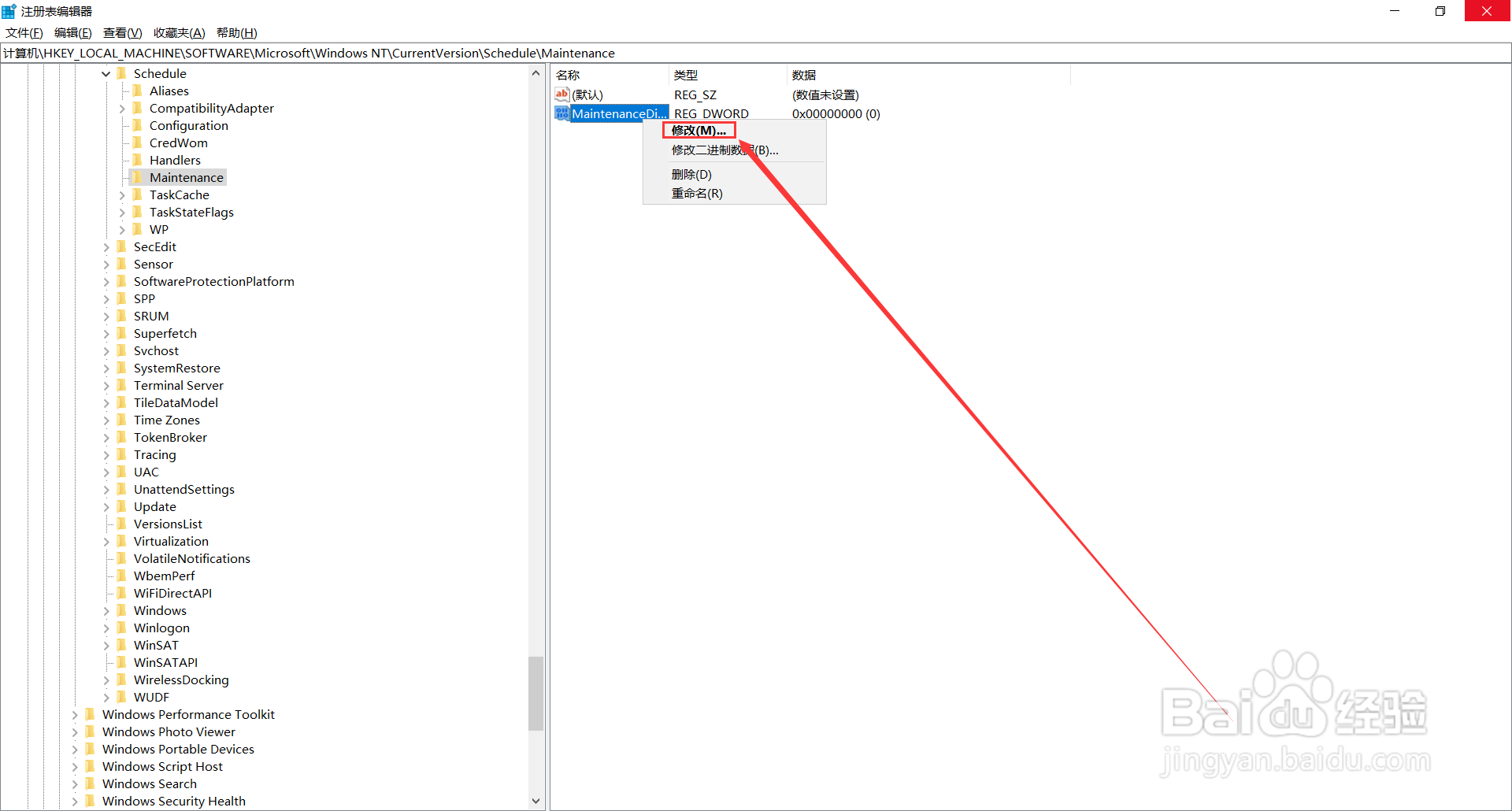
6
在修改窗口把数值数据设置为【1】,点击【确定】即可关闭自动维护。
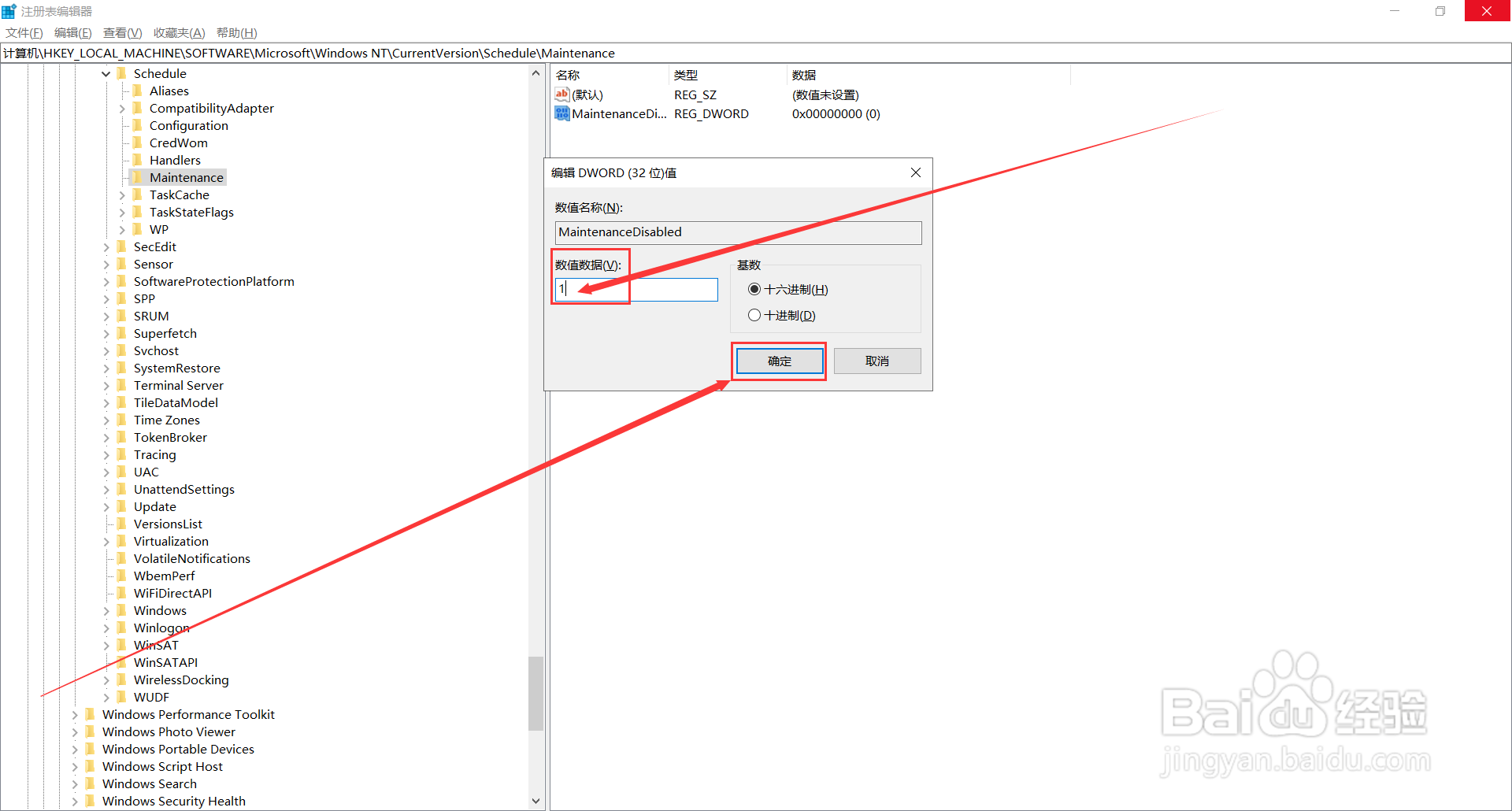 END
END注意事项
1、按组合键【Win+R】打开运行框,输入【regedit】,点击【确定】打开注册表编辑器。
2、在注册编辑器中依次进入到以下位置【HKEY_LOCAL_MACHINE\SOFTWARE\Microsoft\Windows NT\CurrentVersion\Schedule\Maintenance】。
3、在窗口右侧鼠标右键,选择【新建】一个【DWORD (32位)值】。
4、将新建的值改名为【MaintenanceDisabled】。
5、鼠标右键新建的值,点击【修改】。
6、在修改窗口把数值数据设置为【1】,点击【确定】即可关闭自动维护。
温馨提示:经验内容仅供参考,如果您需解决具体问题(尤其法律、医学等领域),建议您详细咨询相关领域专业人士。免责声明:本文转载来之互联网,不代表本网站的观点和立场。如果你觉得好欢迎分享此网址给你的朋友。转载请注明出处:http://www.i7q8.com/computer/183147.html

 微信扫一扫
微信扫一扫  支付宝扫一扫
支付宝扫一扫 
